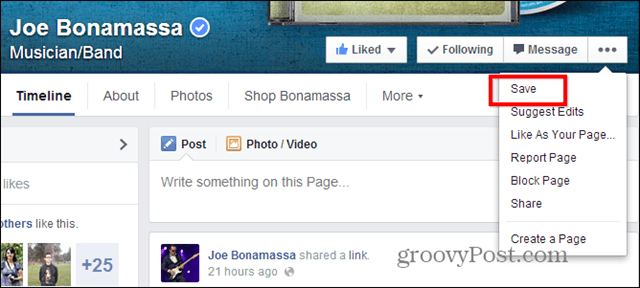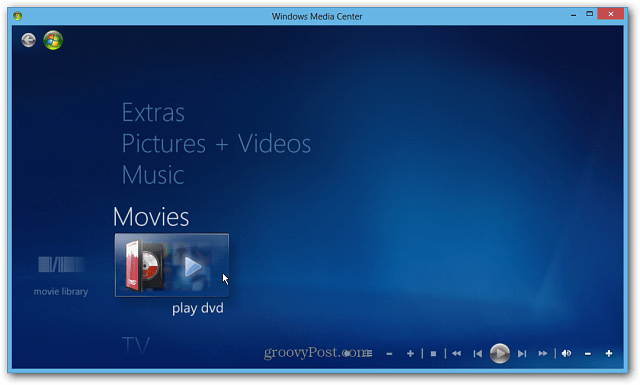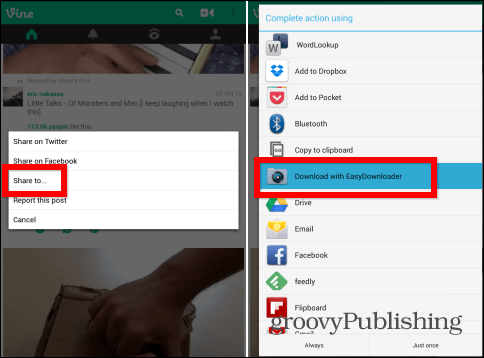Zaštitite svoju Microsoft površinu PIN-om ili lozinkom za sliku
Sigurnosti Microsoft Windows 8 Windows Rt / / March 18, 2020
Bilo da je u pitanju telefon ili tablet, važno je zaključavanje mobilnog uređaja. Windows 8 i RT omogućuju vam da stvorite PIN ili prijavu gestama kako biste zaštitili uređaj i lako ga otključali.
Ako ste s Microsoftom Microsoft postavili Microsoft Surface ili lokalni račun, morat ćete ga svaki put unijeti zaporku da biste je otključali. Ali ako želite lakši način, brže je korištenje četveroznamenkastog PIN-a ili geste na temelju slike. Pogotovo ako imaš jaka i složena lozinka štiteći svoj račun.
Napravite PIN za prijavu za površinu
Povucite traku Charms i dodirnite Postavke. Zatim dodirnite Promjena postavki računala.
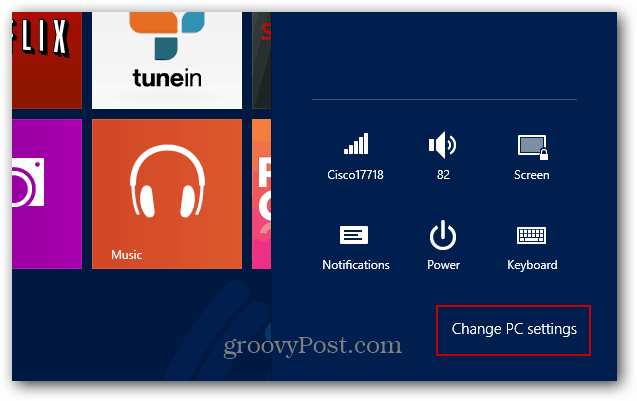
Na sljedećem zaslonu dodirnite Korisnici, a pod Mogućnosti prijave dodirnite Kreiraj PIN.
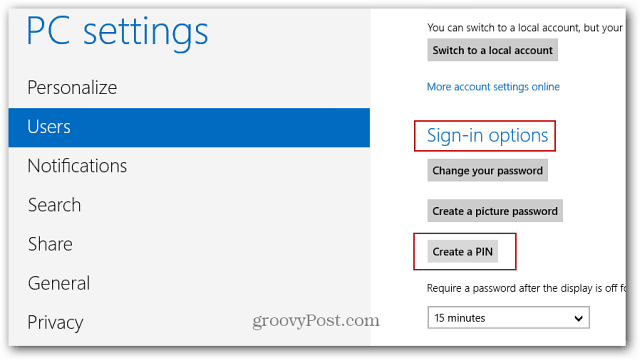
Zatim ćete trebati upisati trenutnu lozinku za Windows račun i dodirnuti U redu.
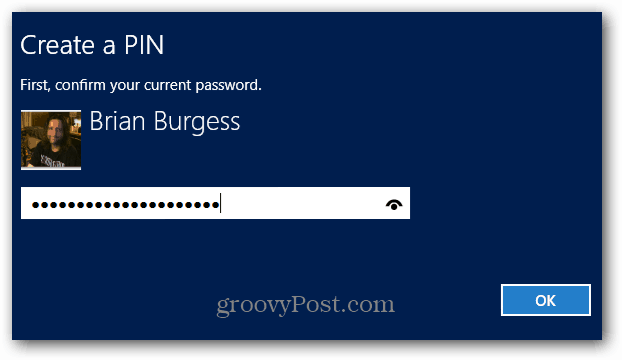
Sljedeće upišite četveroznamenkasti PIN koji želite koristiti za prijavu i dodirnite Završi.

Nakon kreiranja PIN-a, odaberite količinu vremena prije unosa PIN-a. Ako površinu koristite u zauzetom okruženju, vjerojatno ćete je htjeti postaviti tako da je uvijek zahtijeva. Ili ako ste sami, možete ga postaviti kako bi prošlo više vremena i ne morate ga uvijek unositi.
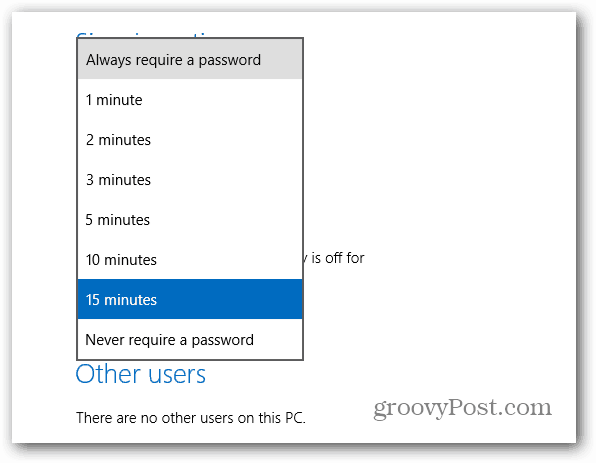
Sada kada se prijavljujete, samo trebate upisati PIN na tipkovnici ako je povezana. Ili tipkovnicu na zaslonu kada je samo koristite kao tablet.
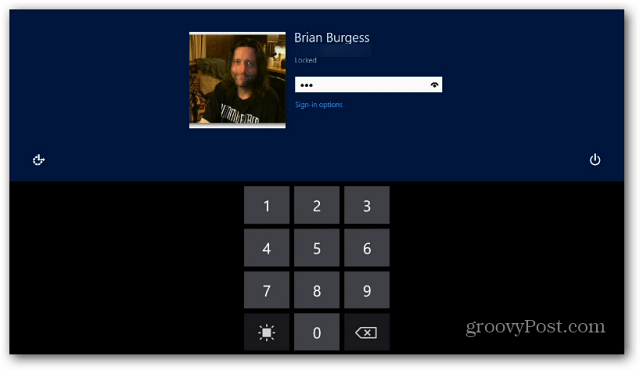
Također možete koristiti sliku i gestama dodira za otključavanje površine. Pogledajte naš članak na kako stvoriti lozinku za sliku naučiti kako ga postaviti.
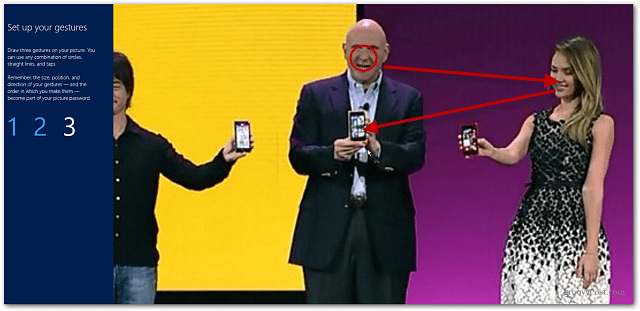
Provjera da li ste postavili lozinku za zaključani zaslon sustava Windows važno je na radnoj stanici ili prijenosnom računalu, a još više na površini ili drugim tabletima sa sustavom Windows RT. Osobno ne koristim lozinku za sliku i odabirem je Opcija prijave PIN-a. Ali na vama je definitivno, a možda bi bilo zabavnije koristiti geste za prijavu. Samo ne zaboravite dodirne točke koje ste koristili!